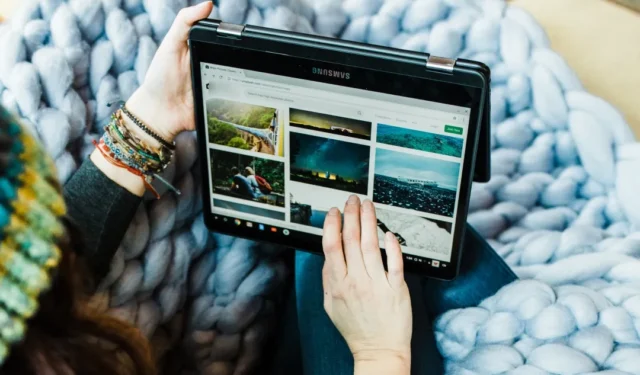
Kad tālrunī skatāties YouTube videoklipu vai Netflix filmu, iespējams, vēlēsities pārslēgties uz lielāku ekrānu. Izmantojot Chromecast ierīci, ir viegli apraidīt ekrānu no Android tālruņa viedtelevizorā . Bet ko darīt, ja vēlaties pārslēgties uz Chromebook datoru? Nu, nav pieejama noklusējuma opcija. Taču, izmantojot trešo pušu lietotnes, varat apraidīt YouTube videoklipus savā Chromebook datorā pēc tam, kad esat to pārveidojis par Chromecast uztvērēju. Lūk, kā to var izdarīt.
Apraide no Android tālruņa vai planšetdatora uz Chromebook datoru
Lai veiktu apraidi savā Chromebook datorā, tam ir jādarbojas kā Chromecast uztvērējam. Tā kā šī funkcija Chromebook datorā nav iespējota, jums būs jāizmanto lietotnes palīdzība. Tālāk ir norādīts, kā varat likt Chromebook datoram meklēt Chromecast signālus un izveidot savienojumu ar to.
1. Instalējiet CastReceiver lietotni Chromebook datorā no Google Play veikala
2. Atveriet lietotni un noklikšķiniet uz Izmēģināt. Lai varētu veikt apraidi, jums ir jāatver lietotne. CastReceiver Pro versija apgalvo, ka lietotne darbojas fonā. Tomēr šī funkcija nedarbojas Chromebook datoros.

3. Pārliecinieties, vai jūsu Android tālrunis un Chromebook dators ir savienoti ar vienu un to pašu Wi-Fi tīklu.
4. Lai apraidītu videoklipu no Android uz Chromebook datoru, atveriet jebkuru lietotni, kas ļauj tālrunī apraidīt multividi, piemēram, Netflix. Lietotnē pieskarieties apraides ikonai, lai atlasītu apraides ierīci.
5. Atveriet CastReceiver savā Chromebook datorā un blakus esošajās Chromecast ierīcēs atlasiet Chromebook datora nosaukumu.

6. Pieskaroties tai, tiks sākta apraides videoklipa vai filmas atskaņošana.

Spoguļojiet savu Android tālruni vai planšetdatoru Chromebook datorā
Filmas vai fotoattēla apraides vietā, ja vēlaties skatīt sava Android tālruņa ekrānu tieši Chromebook datorā, tas ir jāatspoguļo. Par laimi, iepriekš minētā lietotne CastReceiver ļauj to izdarīt arī.
1. Instalējiet lietotni CastReceiver no Play veikala savā Chromebook datorā un atveriet to.
2. Pārliecinieties, vai Chromebook dators un Android tālrunis ir savienoti ar vienu un to pašu Wi-Fi tīklu.
3. Android tālrunī velciet lejup ātro iestatījumu panelī augšpusē un pieskarieties opcijai Ekrāna kopīgošana vai apraide.
4. Uznirstošajā izvēlnē redzēsiet ierīces nosaukumu vai sava Chromebook datora modeļa numuru

5. Tas var ilgt dažas sekundes, un pēc tam varat straumēt tālruņa ekrānu Chromebook datorā.

Jums nav jākonfigurē nekādi iestatījumi, izņemot ierīces nosaukuma maiņu no Chromebook datora lietotnes CastReceiver.
Mēs izmēģinājām AirDroid un dažus citus liešanas risinājumus, taču pieredze palika gandrīz tāda pati. Arī ekrāna kopīgošanas laikā mēs piedzīvojām nelielu aizkavi.
Apraide no Android uz Chromebook datoru
Nav daudz trešo pušu lietotņu, kas var pārvērst ierīci par Chromecast uztvērēju. Kamēr darbojas lietotne CastReceiver, tā dažkārt var darboties. Lai tā darbotos, jums, iespējams, būs jārestartē lietotne vai atkārtoti jāizveido savienojums ar to pašu Wi-Fi. Turklāt tas tikai atskaņo multividi tieši lietotnē CastReceiver, un jūs nesaņemat nekādas atskaņošanas vadīklas. Tātad, jums joprojām būs jāizmanto Android tālrunis, lai kontrolētu video atskaņošanu.
Lai gan Android un ChromeOS ir atšķirīgas operētājsistēmas, tām ir arī dažas līdzības. Apskatiet integrētās ekosistēmas funkcijas starp Android un Chromebook datoru.


Atbildēt